Microsoft Excel est indéniablement LE logiciel de traitement de données de la suite Microsoft Office.
Excel est certes un formidable outil qui vous permet de créer des tableaux, des calculs automatisés, des plannings, des graphiques etc… mais il n’en reste pas moins complexe à appréhender et à prendre en main, surtout lorsque l’on parle de fonction, de valeurs, de colonnes, de plage ou encore de liste... Tout peut se mélanger et il est important d’avoir quelques astuces sous la main pour s’y retrouver rapidement.
Nous vous avons entendu et dans cet article, nous vous donnons quelques astuces pour vous faciliter le travail avec Excel et travailler plus efficacement sur l’outil de traitement de donnée de la suite Office 365.
1. Les raccourcis clavier sur Excel
Comment commencer sans parler des incontournables raccourcis clavier qui s’avèrent bien utiles pour être plus productifs et gagner en efficacité.
Voici donc 5 raccourcis clavier sur Excel :
- Sélectionner toute une colonne : CTRL + Espace
- Sélectionner toute une ligne : SHIFT (ou MAJ) + Espace
- Sélectionner toute la feuille Excel : CTRL + A
- Masquer/Afficher le ruban de fonctionnalités : CTRL +F1
- Pour ne coller que des données : CTRL + ALT + V
2. Les fonctions à connaître par cœur
Pour travailler de manière plus efficace, il est important d’utiliser les fonctions afin de gagner du temps et voici les 3 fonctions à connaître par cœur :
- =SOMME () : Permet facilement de connaître la somme d’une série de données rapidement.
- = RECHERCHE () : Permet de mettre en relation plusieurs plages de données pour trouver les liaisons entre les cellules.
- = NB.SI () : Permet de compter le nombre de cellules selon certains critères.
3. Créer une suite logique grâce au « cliquer/glisser »
Lorsque vous avez inséré la formule dans la première cellule, pas besoin de la refaire à l’infinie !
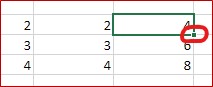
Il suffit de cliquer sur la croix en bas à droite de la cellule pour que cela s’affecte directement sur les autres cellules et que cela calcule automatiquement pour les autres cellules.
N.B : cela fonctionne avec les formules, mais aussi les dates.
4. Figer une ligne ou une colonne
Lorsque l’on traite avec de grands tableaux de données, il peut parfois être nécessaire de « figer » certaines lignes ou colonne pour retrouver facilement nos données.
Pour cela, sélectionnez la colonne ou la ligne en question sur votre page, puis cliquez sur l’onglet « Affichage » puis « Figer les volets » et choisissez l’option qui correspond le plus à votre besoin.
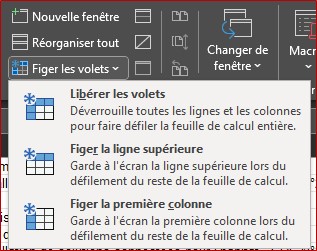
N.B : Pour libérer la colonne ou la ligne, c’est au même endroit ?
5. Convertir un fichier Excel
a. Convertir un fichier Excel en PDF
Il est possible de convertir votre tableau Excel en PDF. Pour cela, il suffit de cliquer sur l’onglet « Fichier » puis « Exporter » et enfin, cliquer sur « PDF »
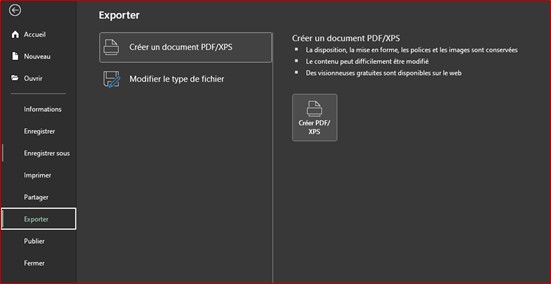
B. Convertir un fichier Excel en fichier CSV
Cela se passe de la même manière que précédemment, il suffit de cliquer sur l’onglet « Fichier » puis « Exporter » et sur « Modifier le type de fichier » et de choisir le format « CSV ».
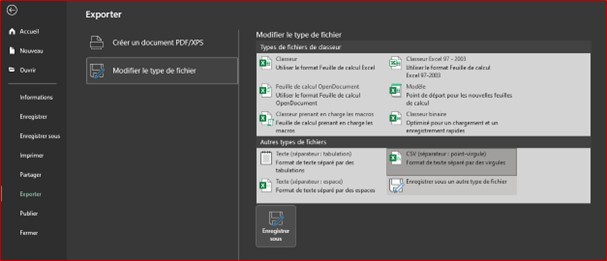
N.B : Comme vous pouvez le remarquer, d’autres formats sont à votre disposition.
Nous espérons que ces astuces vous aideront à travailler de manières efficientes ! Si vous souhaitez approfondir vos connaissances sur l’outil Excel, n’hésitez pas à suivre une formation Excel sur notre plateforme de formation Microsoft 365.
A bientôt pour de nouvelles astuces !
? Nous contacter :
? Par mail : support@mooc.office365-training.com
Pour rester au courant de nos dernières actualités, suivez-nous sur LinkedIn !
